steam怎么找到已买的游戏 Steam如何查看我购买的游戏
日期: 来源:小麦安卓网
steam怎么找到已买的游戏,Steam是一个广受欢迎的电子游戏发行平台,拥有众多优质游戏资源,随着我们购买的游戏越来越多,有时候我们可能会忘记自己都买了哪些游戏。该如何找到已购买的游戏呢?幸运的是Steam提供了一种简便的方式来查看我们购买的游戏。通过一些简单的步骤,我们可以轻松地找到自己以前购买过的游戏,从而更好地管理和享受我们的游戏库。接下来我们将一起探讨Steam如何查看已购买的游戏。
Steam如何查看我购买的游戏
步骤如下:
1.首先启动你的电脑上的steam客户端,如下图所示
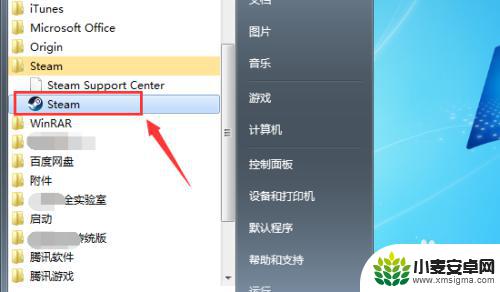
2.输入你的steam账户和密码,点击登录,如下图所示
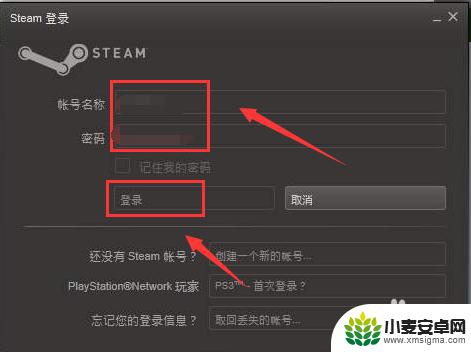
3.登录成功,点击上面的菜单游戏选项卡,如下图所示
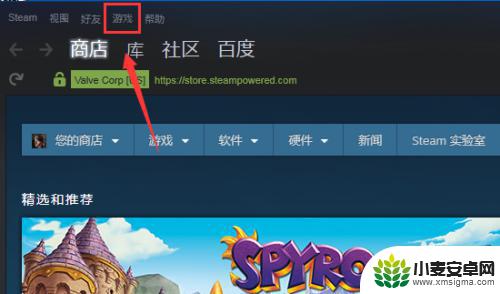
4.游戏下面点击查看游戏库,如下图所示
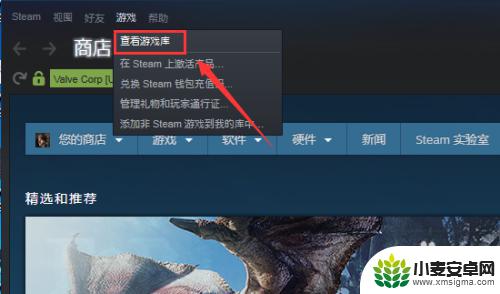
5.进入游戏库,就可看到你所有购买下载过的游戏了,如下图所示
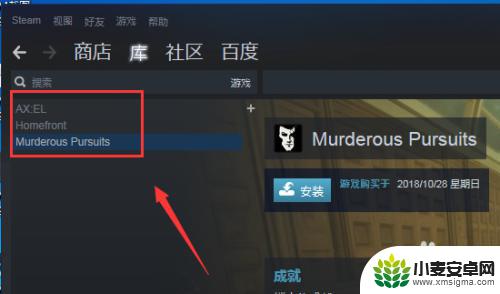
6.点击右上方的列表按钮,如下图所示
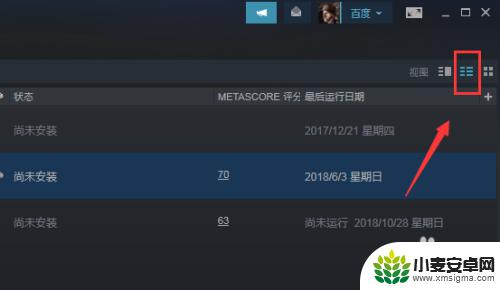
7.购买游戏将以列表模式显示,如下图所示
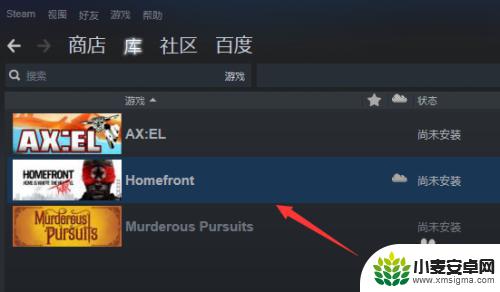
8.我们还可以在steam首页直接点击库也可以看到你购买的游戏,如下图所示
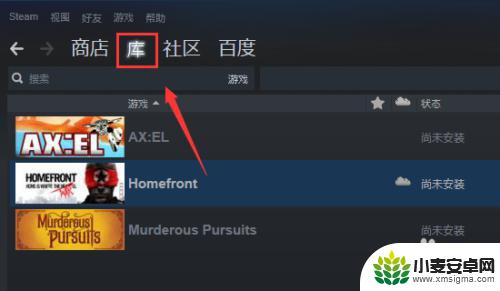
9.总结:
1、登录你的steam客户端
2、首页点击游戏选项卡
3、游戏菜单下面点击查看库
4、进入游戏库就可以看到你购买的游戏了
5、首页直接点击库选项卡也可以直接查看你购买的游戏列表!
希望通过本文分享的方法,能够帮助您快速找到已购买的Steam游戏内容,并享受流畅的游戏体验,欢迎继续关注,了解更多精彩内容。












